Skapa en databas med SQL Server Management Studio GUI.
I SQL Server kan du skapa en ny databas antingen via SQL Server Management Studios grafiska användargränssnitt (GUI), eller genom att köra ett SQL-skript.
Skapa en databas med GUI
Här kommer vi att skapa en databas med GUI-metoden.
-
Skapa en ny databas
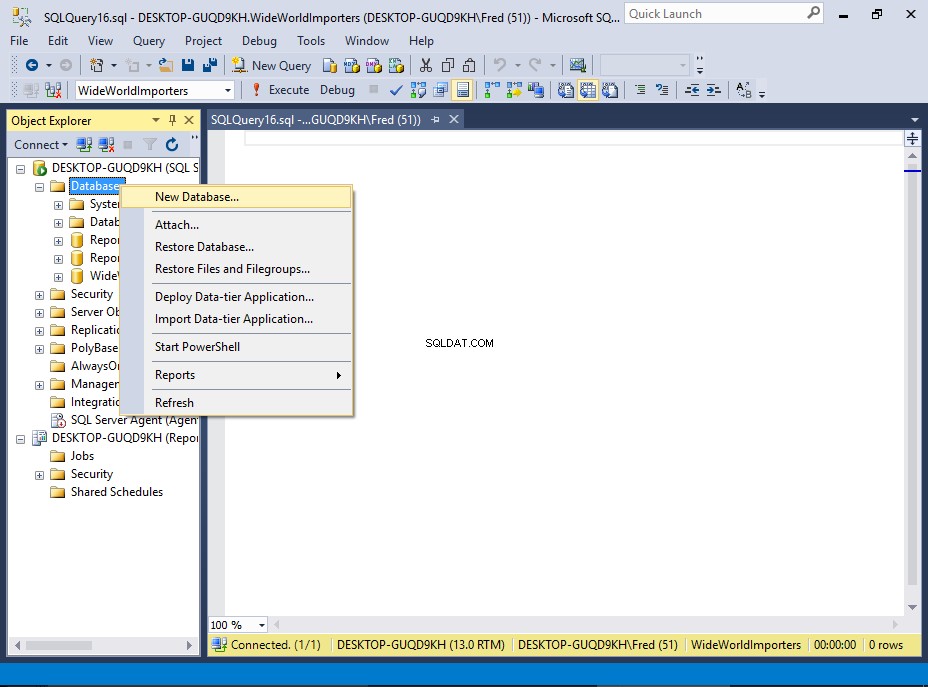
Se till att rätt server expanderas i Objektutforskaren.
Högerklicka på Databaser och välj Ny databas... från den sammanhangsberoende menyn.
-
Ge databasen ett namn
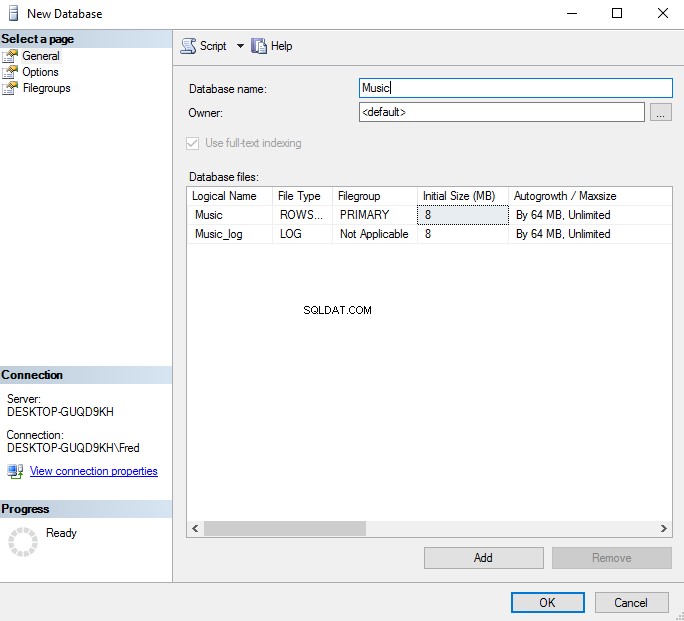
Ange ett namn för databasen och klicka på OK .
För den här handledningen döpte jag min till Musik , eftersom vi kommer att skapa en databas för att lagra data relaterad till musik (t.ex. artister, album, etc).
Du kan ändra vilken som helst av inställningarna i Ny databas dialogrutan innan du klickar på OK .
För den här handledningen lämnar vi bara standardinställningarna.
-
Den nya databasen
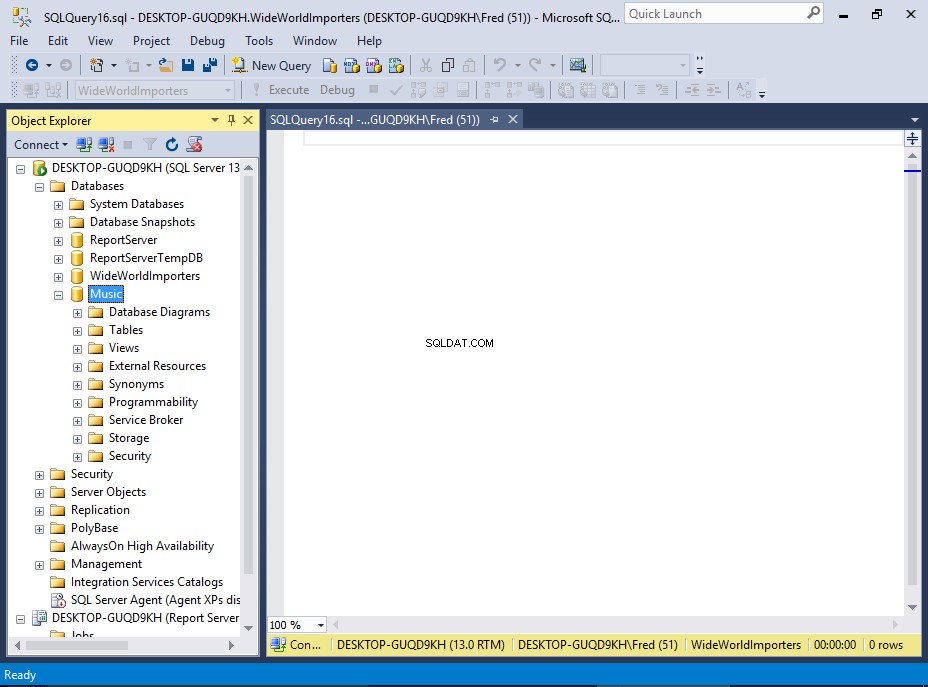
Den nya databasen är nu listad i Objektutforskaren, under Databaser .
Om du utökar den kommer du att se ytterligare expanderbara noder, var och en för ett specifikt syfte. Till exempel, en för tabeller, en annan för vyer, etc.
Skapa en databas med skript
SQL Server accepterar Transact-SQL (som är en utökad version av SQL-standarden), så du kan skapa samma databas genom att köra följande SQL-skript.
USE master; GO CREATE DATABASE Music; GO
För att göra detta, öppna en ny fråga genom att klicka på Ny fråga i verktygsfältet och kör en SQL CREATE DATABASE uttalande.
Om du inte är säker på hur man kör en fråga kommer vi att täcka det snart, när vi skapar en tabell via skript.
Precis som du kan ange vissa egenskaper när du skapar en databas via GUI, kan du inkludera samma egenskaper när du skapar en databas med skript. Här är ett exempel på hur du anger inställningar för data och loggfiler.
USE master ;
GO
CREATE DATABASE Music
ON
( NAME = Music_dat,
FILENAME = 'C:\Program Files\Microsoft SQL Server\MSSQL13.MSSQLSERVER\MSSQL\DATA\Music.mdf',
SIZE = 10,
MAXSIZE = 50,
FILEGROWTH = 5 )
LOG ON
( NAME = Music_log,
FILENAME = 'C:\Program Files\Microsoft SQL Server\MSSQL13.MSSQLSERVER\MSSQL\DATA\Music_log.ldf',
SIZE = 5MB,
MAXSIZE = 25MB,
FILEGROWTH = 5MB ) ;
GO Systemdatabaser
När du skapar en ny databas skapas databasen baserat på modellen databas. Den här databasen tillhandahåller mallen för alla nya databaser som du skapar.
modellen databas är en systemdatabas. När du installerar SQL Server skapas följande fem systemdatabaser.
- master
- Denna databas lagrar information på systemnivå som användarkonton, konfigurationsinställningar och information om alla andra databaser.
- modell
- Denna databas används som en mall för alla andra databaser som skapas. Eventuella ändringar av denna databas tillämpas på alla nya databaser som skapas därefter.
- msdb
- Denna databas används av SQL Server Agent för att konfigurera varningar och schemalagda jobb etc.
- Resurs
- Detta är en dold, skrivskyddad databas som innehåller systemobjekt som ingår i SQL Server. Systemobjekt finns fysiskt kvar i resursdatabasen, men de visas logiskt i sys-schemat för varje databas.
- tempdb
- Denna innehåller alla temporära tabeller, temporärt lagrade procedurer och alla andra krav på temporär lagring som genereras av SQL Server.
Observera att du bara kommer att se fyra databaser listade under Systemdatabaser i Objektutforskaren, eftersom resursdatabasen är dold (även om den kan nås programmässigt).
